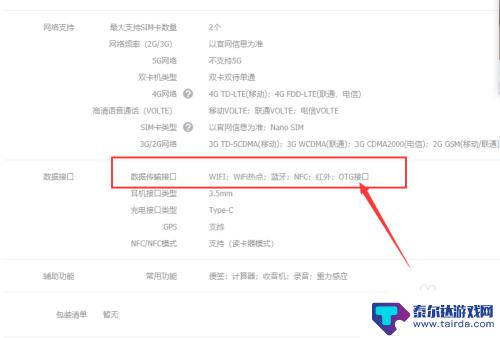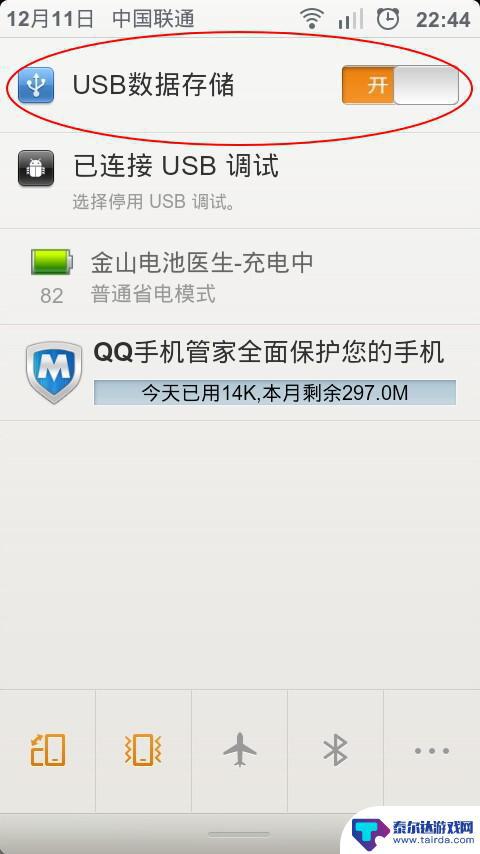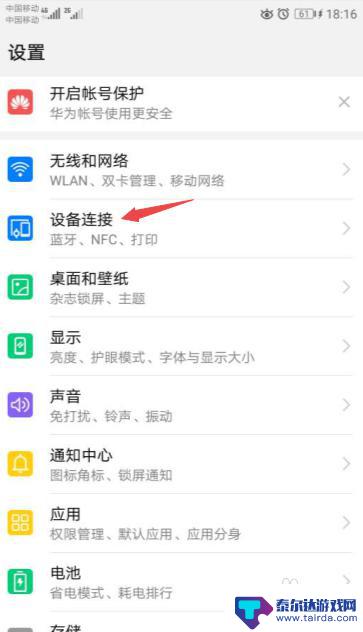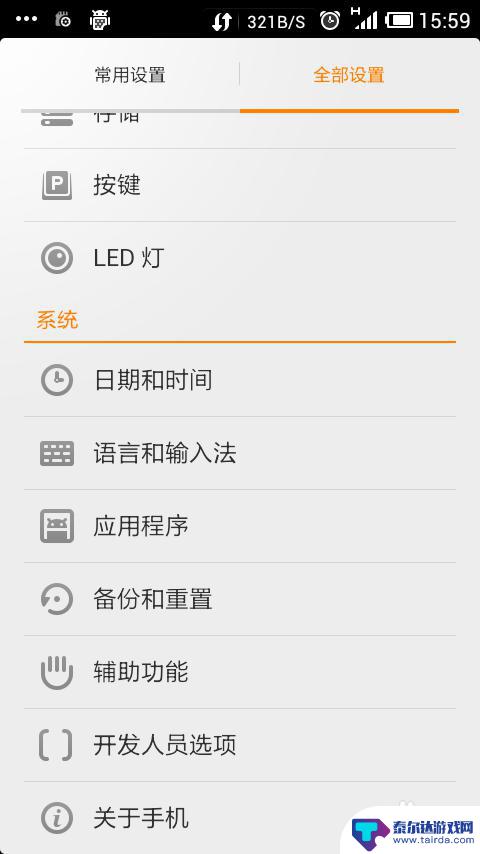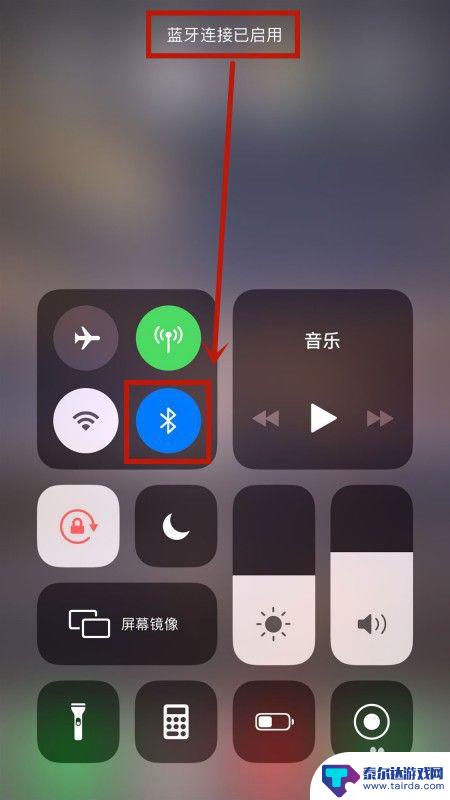手机usb通知如何打开 华为手机USB连接不显示问题怎么解决(安卓8.1)
在现代社会中手机已经成为人们生活中不可或缺的一部分,有时候我们在使用华为手机时会遇到一些问题,比如USB连接不显示的情况。尤其是在安卓8.1系统下,许多用户不知道如何打开手机的USB通知,进而导致无法连接到电脑或传输数据。如何解决华为手机USB连接不显示的问题呢?接下来我们将探讨一些解决方法,帮助大家解决这一困扰。
华为手机USB连接不显示问题怎么解决(安卓8.1)
具体步骤:
1.打开手机的设置界面,点击界面中的【应用和通知】。
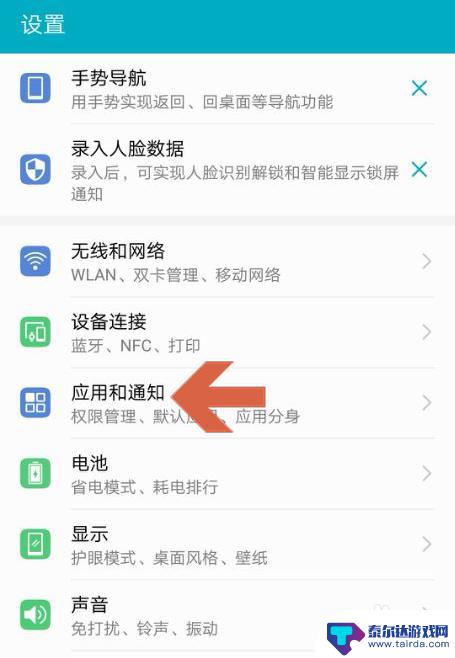
2.点击应用和通知中的【应用管理】。
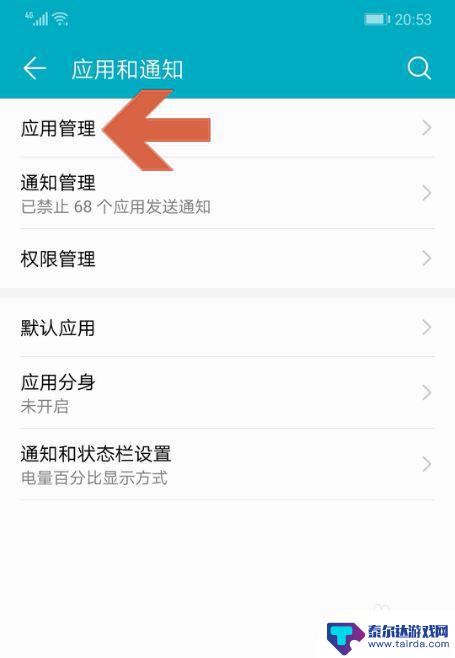
3.点击应用管理界面下方的【更多】按钮。
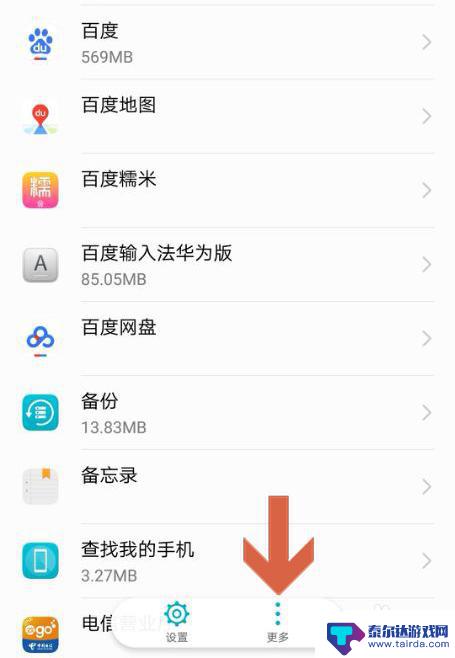
4.弹出菜单后,点击【显示系统进程】选项。
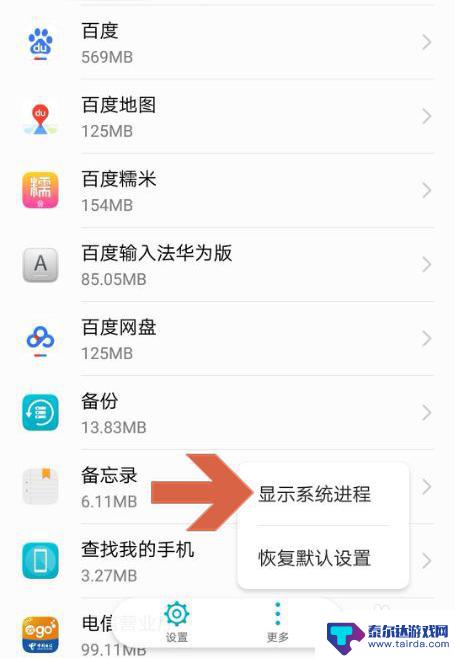
5.在列表中找到图示的【Android系统】选项,点击它。
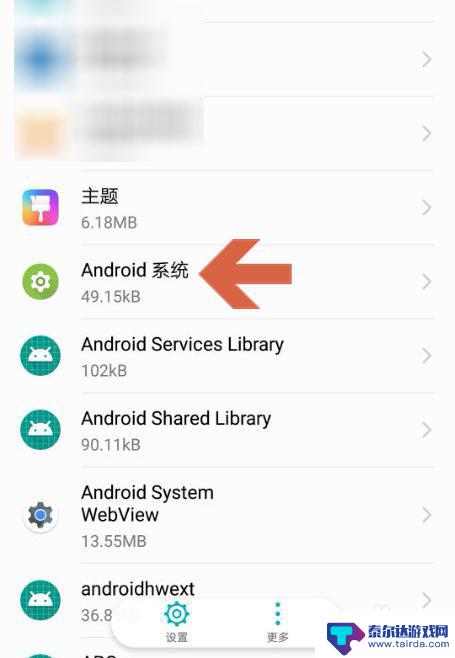
6.在打开的界面中点击【通知】。
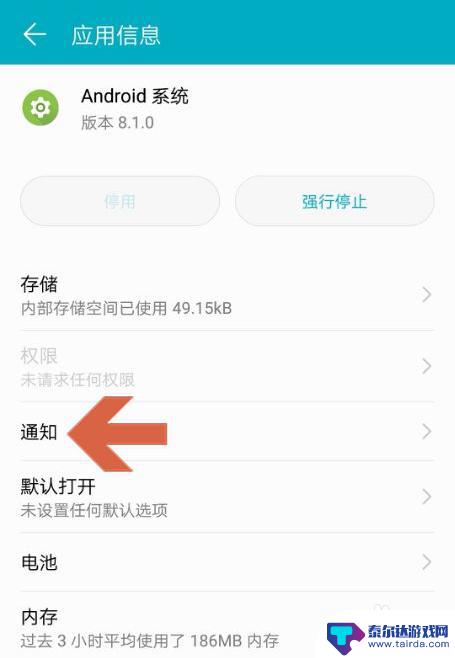
7.点击【USB连接】选项。
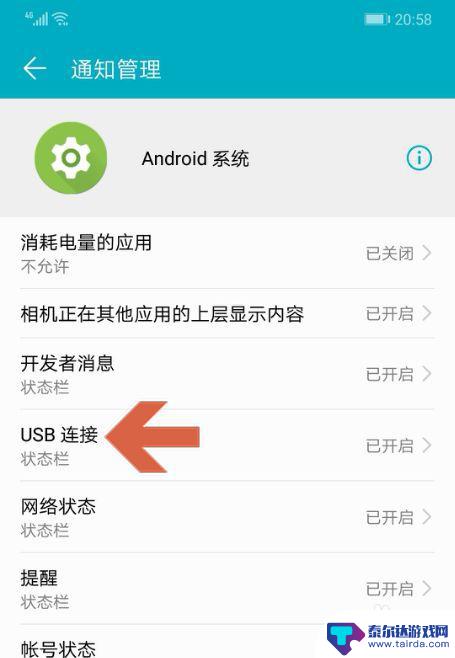
8.点击【在状态栏上显示】右侧的开关,让其呈开启的状态即可。
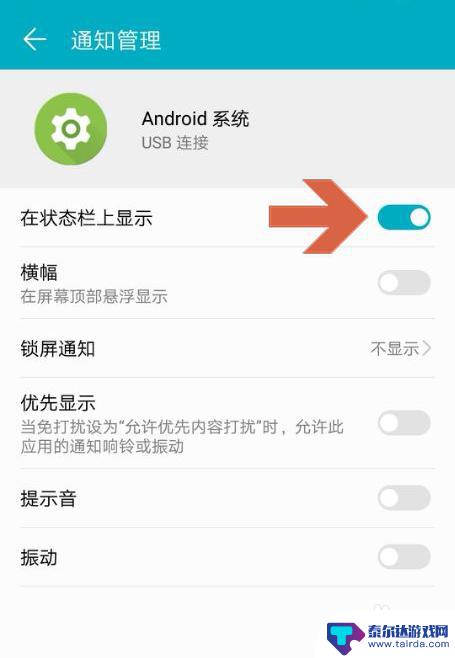
以上就是手机USB通知如何打开的全部内容,对于不清楚的用户,可以参考以上小编的步骤进行操作,希望能对大家有所帮助。
相关教程
-
手机usb连接方式一直显示反向充电怎么办 u盘插入手机只显示反向充电问题解决方法
随着手机的不断普及和发展,手机与电脑之间的连接方式也越来越多样化,在使用手机连接USB时,有时会遇到显示反向充电的问题,给用户带来困扰。插入U盘时也出现反向充电的情况,让人无法...
-
手机连接不上电脑usb 手机连接电脑USB没有反应怎么解决
当手机连接电脑USB时出现无法连接或没有任何反应的情况,可能是由于USB接口故障、数据线损坏或驱动程序问题所致,解决这一问题的方法包括更换数据线、重启手机和电脑、更新驱动程序等...
-
usb接口怎么传输照片 华为手机如何将USB连接方式设置成传输照片
usb接口怎么传输照片,随着科技的不断发展,USB接口已经成为我们生活中不可或缺的一部分,无论是数据传输还是充电,USB接口都起到了重要的作用。在华为手机中,我们可以通过设置来...
-
华为手机的usb连接设置在哪里 华为手机USB共享网络使用步骤
华为手机的USB连接设置在哪里?如何使用华为手机的USB共享网络功能呢?对于许多华为手机用户来说,这可能是一个常见的问题,在日常生活中,我们经常需要使用手机上网,而有时候可能会...
-
手机没有usb怎么调试 手机无法连接电脑进行USB调试怎么办
手机没有usb怎么调试,当我们遇到手机无法连接电脑进行USB调试的问题时,很可能会因为手机没有USB接口而感到困惑,无论是因为USB接口损坏、手机无线传输功能故障,还是因为使用...
-
苹果手机怎么设置打印文件 苹果手机如何通过USB连接打印机并打印
在现代信息时代,打印文件已经成为我们生活中不可或缺的一部分,对于使用苹果手机的用户来说,怎样设置并打印文件可能是一个令人困惑的问题。幸运的是通过USB连接打印机并打印文件是一种...
-
苹果手机怎么瞬间加速 iPhone反应慢怎么提速
在现代生活中,苹果手机以其流畅的操作体验和出色的性能广受用户喜爱,随着使用时间的增加,许多用户会发现自己的iPhone反应变得迟缓,影响了日常使用的便捷性。为了帮助大家更好地享...
-
苹果各手机分辨率 iPhone12分辨率是多少像素
iPhone 12是苹果公司最新推出的一款智能手机,其分辨率是2532 x 1170像素,这一分辨率使得iPhone 12在显示画面细腻清晰的同时,也能够呈现更加真实的色彩和更...
-
两个苹果手机登陆同一个id怎么关闭同步 两部苹果手机用一个id帐号怎么取消同步
当我们拥有两部苹果手机并且使用相同的Apple ID登陆时,很可能会遇到同步的问题,如果你想关闭两部手机之间的同步,可以通过简单的操作来实现。同样地如果想取消两部手机之间的同步...
-
oppo手机怎么关闭全屏搜索 OPPO手机如何关闭全局搜索
OPPO手机全屏搜索功能在一些情况下可能会给用户带来困扰,例如误触或者不需要全局搜索的场景,如何关闭OPPO手机的全屏搜索功能呢?在使用OPPO手机时,用户可以通过简单的操作来...